図枠/表題欄の定義と保存¶
図枠/表題欄を定義してテンプレートを保存します。 属性定義を行うためには先に図枠/表題欄を定義しておく必要があります。
図枠の定義/図枠テンプレートの保存¶
図枠を定義し、図枠テンプレートを保存します。
[レイアウト]タブ → [図枠の定義] をクリックします。

表題欄を除く図枠の全要素を範囲選択します。
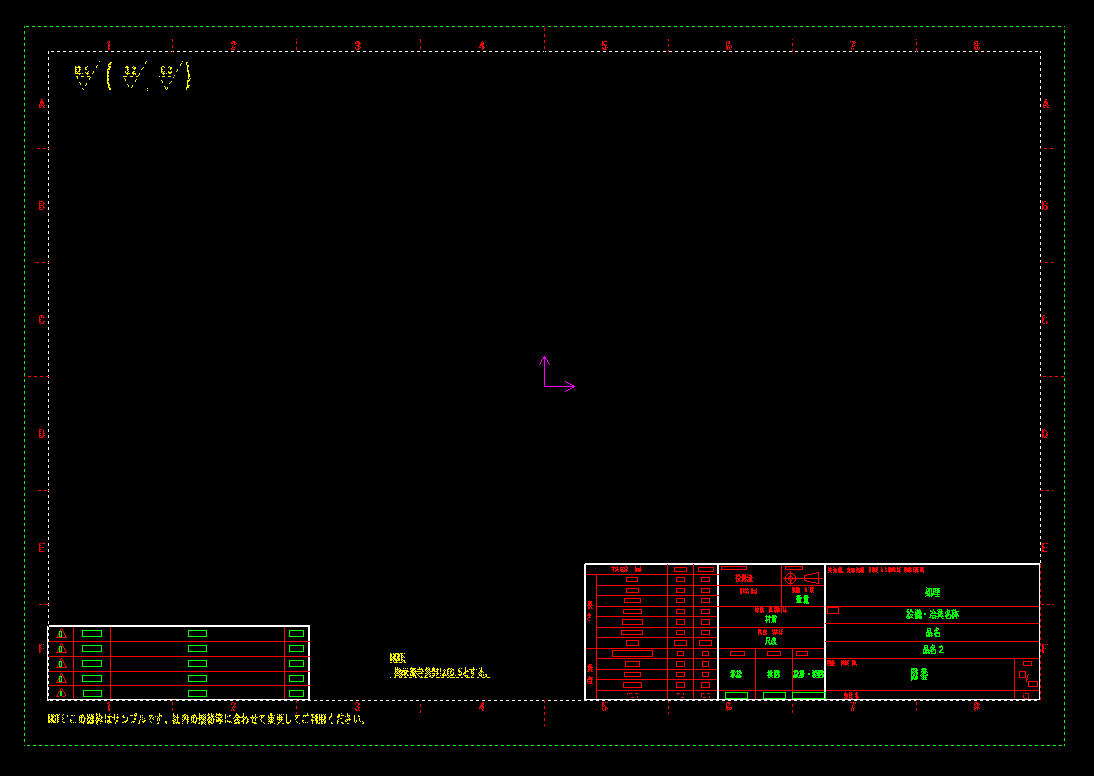
参照:オブジェクトの選択方法
右クリックで確定します。 カーソルがクロス状に変化し、ステータスバーに [基点を選択:] のメッセージが出ます。

基点として、任意の点をクリックします。CAXA Draft ではシステム上、図枠の中心が原点位置となります。
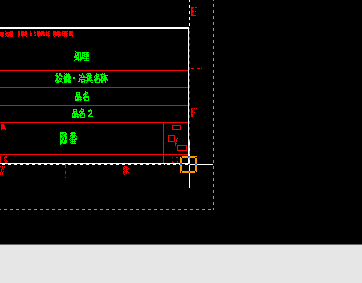
表題欄の基点と合わせてください。
[図面サイズの選択]画面 が表示されます。
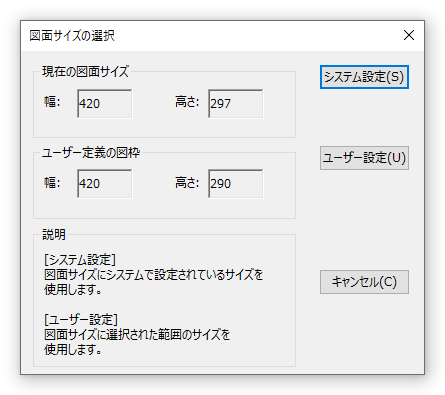
[システム設定] をクリックします。
[システム設定] には [レイアウト設定]画面 で設定したサイズが反映されます。
[ユーザー設定] を選んだ場合、[レイアウト設定]画面 の [サイズ] の値が [ユーザー定義] になります。
[名前を付けて保存]画面 が表示されます。
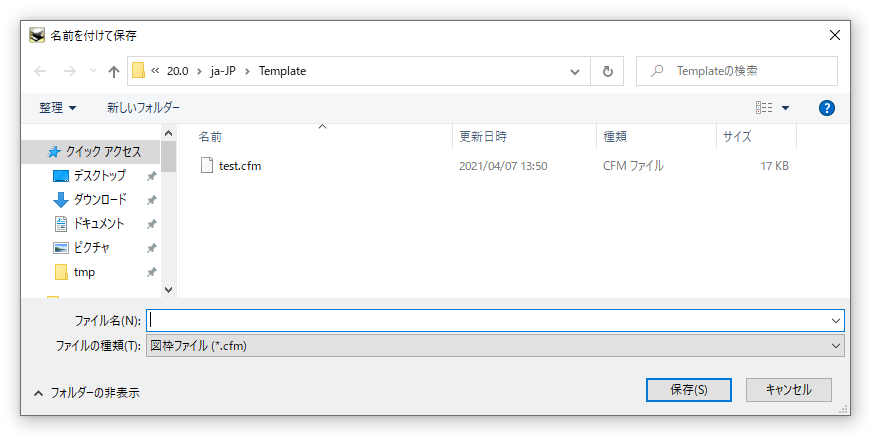
名前を付けて図枠を保存します。(.cfm形式)
「A3 図枠」など、サイズのわかる名前をつけることをおすすめします。
テンプレートを保存する必要がなければ [キャンセル] を押します。
表題欄の登録/表題欄テンプレートの保存¶
表題欄を定義し、表題欄テンプレートを保存します。
[レイアウト]タブ → [表題欄の定義] をクリックします。
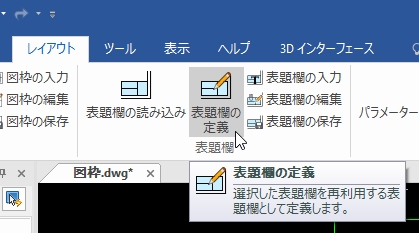
図面内から表題欄として登録する部分をすべて選択します。
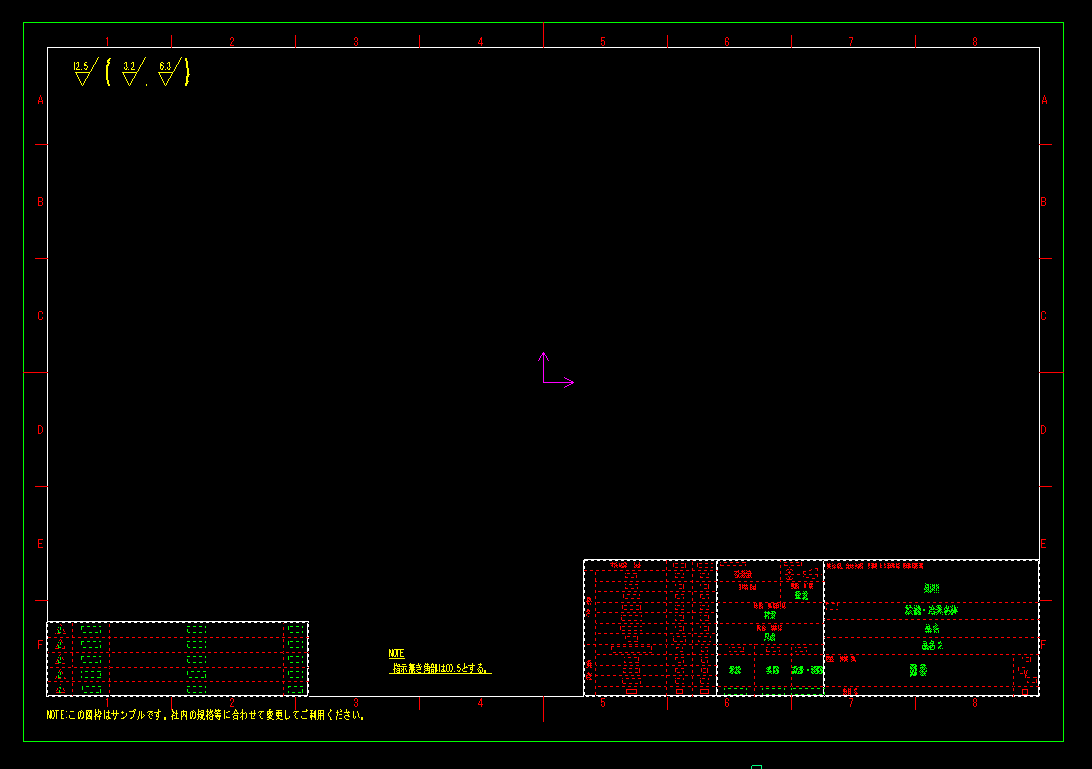
右クリックで確定します。 ステータスバーに [基点を選択:] のメッセージが出ます。

基点を指定します。

[名前を付けて保存]画面 が表示されます。
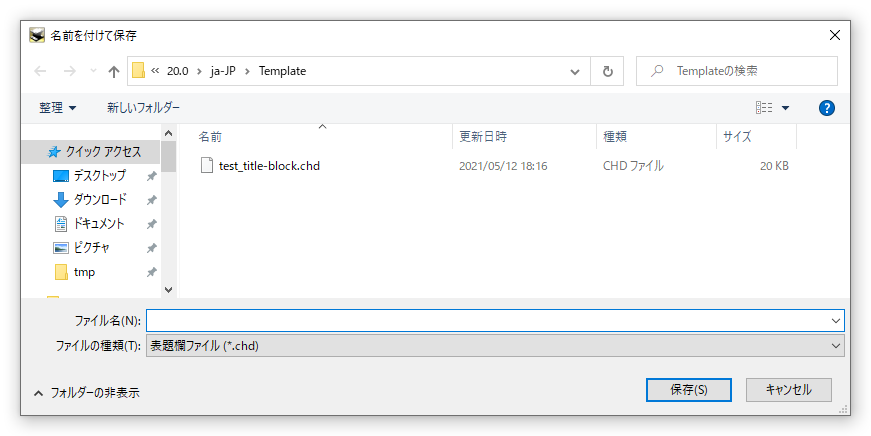
名前を付けて表題欄を保存します。( .chd 形式)
「A3 表題欄」など、サイズのわかる名前をつけることをおすすめします。
テンプレートを保存する必要がなければ [キャンセル] を押します。
複数人で同じ図枠と表題欄を使用する場合は、.cfm ファイルと .chd ファイルを全員で共有します。
各人が個別にテンプレートを作成する必要はありません。